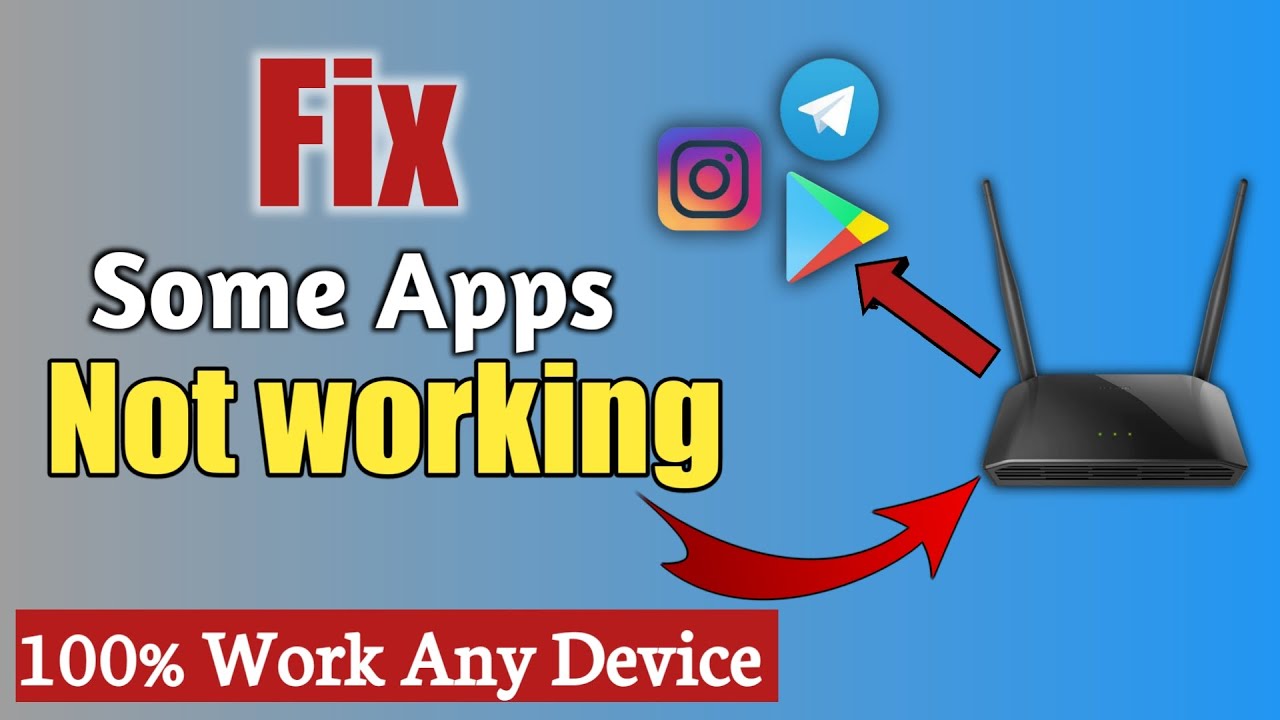સામગ્રીઓનું કોષ્ટક
મોબાઇલ એપ્લિકેશન્સ કેટલીકવાર ખૂબ જટિલ હોઈ શકે છે, ખાસ કરીને જ્યારે તેઓ અમુક પરિસ્થિતિઓમાં કામ કરવાનું બંધ કરે છે. જો તમે સ્માર્ટફોન વપરાશકર્તા છો, તો તમારે અનુભવ કર્યો હોવો જોઈએ કે અમુક એપ્લિકેશનો વાઇ-ફાઇ પર કામ કરતી નથી, પરંતુ તેઓ મોબાઇલ ડેટા સાથે સારી રીતે કામ કરે છે.
તે એકદમ સામાન્ય સમસ્યા છે જે સમયાંતરે મોબાઇલ વપરાશકર્તાઓને નિરાશ કરતી રહે છે. જો કે, સમસ્યામાંથી છુટકારો મેળવવા માટે કેટલાક સરળ સુધારાઓ છે, અને અમે આ પોસ્ટમાં તેનું અન્વેષણ કરીશું.
અનુપલબ્ધ વાઇફાઇ નિરાશાજનક હોઈ શકે છે
મોટા ભાગના આધુનિક યુગના ઘરોની જરૂરિયાત વાઇફાઇ નેટવર્ક છે. કારણ કે અમે એપ્સ અને ટેક ટૂલ્સ પર ખૂબ જ નિર્ભર છીએ. દાખલા તરીકે, ભલે તે એલેક્સા જેવા હોમ ઓટોમેશન ટૂલ્સ હોય કે સોશિયલ મીડિયા અને કનેક્ટિવિટી ટૂલ્સ, મોટાભાગની એપ્લિકેશનો ફક્ત વાઇફાઇ કનેક્શન સાથે જ કામ કરે છે.
જો તમે વાઇ-ફાઇ વગરના સાર્વજનિક સ્થળે ઉતરો છો અને એવું લાગે છે કે તમે ડિસ્કનેક્ટ થઈ ગયા છો. વિશ્વમાંથી, તમે સમજી શકશો કે અમે જેના વિશે વાત કરી રહ્યા છીએ.
માત્ર મોબાઇલ ડેટાનો ઉપયોગ કેમ ન કરવો
શું તે સારું નહીં હોય જો આપણે આપણા ફોન પર હંમેશા સેલ્યુલર ડેટાનો ઉપયોગ કરી શકીએ ? સ્પીડ, કનેક્ટિવિટી અને પર્ફોર્મન્સ વાઇ-ફાઇ કરતાં સમજણપૂર્વક વધુ કાર્યક્ષમ છે.
જો કે, તે ભારે કિંમતે આવે છે, તેથી વાઇફાઇ નેટવર્ક એક આર્થિક વિકલ્પ સાબિત થાય છે. લાંબા ગાળે વાઇફાઇ કનેક્શન ઘણું સસ્તું છે તે ધ્યાનમાં લેતાં.
વધુમાં, સુરક્ષા અને અન્ય નેટવર્ક ગોઠવણીના સંદર્ભમાં મોબાઇલ ડેટા પર Wi-Fiના ચોક્કસ ફાયદા છે. તેથી, વાઇ-ફાઇ પસંદ કરવાનું માત્ર તાર્કિક છેજ્યાં સુધી પૈસા ખર્ચવા એ તમારા માટે મોટી સમસ્યા નથી ત્યાં સુધી મોબાઈલ ડેટા પર.
શા માટે કેટલીક એપ્સ વાઈ ફાઈ પર કામ કરતી નથી?
કેટલીકવાર, સેટિંગ્સને ગોઠવવાનો ફાયદો વિરોધી હોઈ શકે છે. ખાસ કરીને જ્યારે તે યોગ્ય પરિણામો આપતું નથી અને તમારી એપ્સ તમને પરેશાન કરતી રહે છે.
આ પણ જુઓ: સ્પેક્ટ્રમ માટે શ્રેષ્ઠ વાઇફાઇ એક્સ્ટેન્ડરસામાન્ય રીતે, જ્યારે ફોન એપ વાઇ-ફાઇ પર કામ કરતી નથી પણ મોબાઇલ ડેટા પર ત્રુટિરહિત રીતે ચાલે છે, ત્યારે તેમાં સમસ્યા હોવી આવશ્યક છે. નેટવર્ક સેટિંગ્સ.
આવી ઇન્ટરનેટ સમસ્યાઓના કેટલાક મુખ્ય કારણો આનાથી સંબંધિત હોઈ શકે છે:
- તમારા ફોન અથવા રાઉટર પર તારીખ અને સમયની ખોટી સેટિંગ્સ
- રાઉટર સુરક્ષા સેટિંગ્સ
- ઝડપી ઇન્ટરનેટ માટે રાઉટરમાં Wi-Fi ઑપ્ટિમાઇઝેશન
સ્માર્ટફોન એપ્લિકેશન્સ માટે વાઇફાઇ સમસ્યાઓનું નિરાકરણ
ઉપર દર્શાવેલ સમસ્યાઓ ઇરાદાપૂર્વકની ન હોઈ શકે અને તમે કદાચ તેમને ખબર પણ ન હોય. આમાંની કેટલીક સેટિંગ્સ હાર્ડવેર સાથે પૂર્વ-રૂપરેખાંકિત કરવામાં આવે છે, તેથી સમસ્યાને ઓળખવામાં મુશ્કેલી થઈ શકે છે.
જો કે, આ સમસ્યાઓને ઉકેલવા માટેના સરળ રસ્તાઓ છે. તમારા ફોન પર ઇન્ટરનેટ સમસ્યાઓ કેવી રીતે ઠીક કરવી તે શોધવા માટે વાંચન ચાલુ રાખો. આમાંના મોટાભાગના ઉકેલો Android માટે કામ કરે છે, પરંતુ જો તમે iPhone અથવા iPad વપરાશકર્તા છો, તો આ ઉકેલો તમારા માટે પણ કામ કરી શકે છે.
The Airplane Mode Hack
પહેલાં, એરપ્લેન મોડ અજમાવી જુઓ. ઘણી વખત, અમુક એપ્લિકેશનોને શ્રેષ્ઠ પ્રદર્શન માટે સ્થિર ઇન્ટરનેટ કનેક્શનની જરૂર હોય છે. જો કે, જો તમારું ઇન્ટરનેટ કનેક્શન અસ્થિર હોય, તો એપ્સ યોગ્ય રીતે કામ કરી શકશે નહીં.
તેથી,પછી ભલે તે Android હોય કે iOS ઉપકરણ, એરપ્લેન મોડને ચાલુ કરવાનો પ્રયાસ કરો. તે પછી, ફોનને થોડી સેકન્ડો માટે એ જ મોડમાં રહેવા દો અને પછી તેને બંધ કરો.
જ્યારે તમે એરપ્લેન મોડ બંધ કરો છો, ત્યારે ફોન આપમેળે વાઇફાઇ નેટવર્ક સાથે કનેક્ટ થઈ જશે. આ વખતે, કનેક્શન વધુ સ્થિર હોઈ શકે છે, અને તમે વાઇફાઇ પર અમુક એપ્લિકેશનો ચલાવી શકો છો.
તમારા ફોન પર વાઇફાઇ નેટવર્ક ઓળખપત્રો ભૂલી જાઓ
ક્યારેક જ્યારે ગૂગલ પ્લે એપ્લિકેશન મોબાઇલ ડેટા પર સારું કામ કરે છે પરંતુ Wi-Fi નહીં, તમારા ઉપકરણ પર વાઇફાઇ નેટવર્કને ભૂલી જવું એ આમાંથી બહાર નીકળવાનો માર્ગ હોઈ શકે છે.
તમારા ફોન પર નેટવર્ક સેટિંગ્સ ભૂલી જવા માટે, તમારા ફોનમાં સેટિંગ્સ પર જાઓ અને Wifi વિભાગ દાખલ કરો. હવે વાયરલેસ કનેક્શન પર ક્લિક કરો અને નેટવર્કને ભૂલી જાઓ પર ટેપ કરો.
નેટવર્ક સાથે ફરીથી કનેક્ટ કરો
જ્યારે તમારો ફોન નેટવર્ક ભૂલી જાય, ત્યારે તમે હવે વાઇફાઇ કનેક્શન પર પાછા ફરી શકો છો અને તેને ફરીથી કનેક્ટ કરવાનો પ્રયાસ કરી શકો છો. . પાસવર્ડ દાખલ કરો અને જુઓ કે શું નેટવર્ક અપડેટ સમસ્યાને ઠીક કરે છે.
એક મહત્વનો મુદ્દો એ છે કે વાઇફાઇ નેટવર્કમાં સામાન્ય SSID હોય છે. આવા કિસ્સામાં, મોબાઇલ ફોન એ જ કનેક્શન માટે અગાઉ સંગ્રહિત સેટિંગ્સ સાથે નેટવર્ક સાથે કનેક્ટ થવા માંગી શકે છે.
ઉદાહરણ તરીકે, જ્યારે તમે કોઈ સ્થાનની મુલાકાત લો છો અને વાઇફાઇ સાથે કનેક્ટ કરો છો, ત્યારે તે પછીનું કનેક્શન યાદ રાખે છે જ્યારે તમે તેને ત્યાં જુઓ છો.
તેથી, જ્યારે તમે તમારા Android ફોનને ચોક્કસ નેટવર્ક કનેક્શન ભૂલી જવા માટે દબાણ કરો છો, ત્યારે તે તમને અનિચ્છનીય વાઇફાઇ-સંબંધિત કનેક્શનમાં પ્રવેશતા અટકાવી શકે છેફોન એપ્લિકેશન સમસ્યાઓ.
અનન્ય SSID મહત્વપૂર્ણ છે
તમારું નેટવર્ક SSID અનન્ય છે તેની ખાતરી કરવી આવશ્યક છે. તેથી, જ્યારે ઉપકરણ નેટવર્ક ભૂલી જાય છે, ત્યારે તે તમારા વાઇફાઇ નેટવર્કને અન્ય ઉપલબ્ધ કનેક્શન્સ સાથે ક્યારેય ગૂંચવશે નહીં.
રાઉટર રીસેટ
જ્યારે પણ આપણે ઇન્ટરનેટનો સામનો કરીએ છીએ ત્યારે રાઉટર રીસેટ કરવું એ કદાચ સૌથી સામાન્ય બાબત છે. કનેક્ટિવિટી સમસ્યાઓ. કનેક્શન સમસ્યાઓને ઉકેલવા માટે તે એક સરળ પણ અત્યંત અસરકારક પદ્ધતિ છે જેના માટે તમારે ટેક ગીક બનવાની જરૂર નથી.
ક્યારેક, ફોન રાઉટરને ઍક્સેસ કરવામાં અસમર્થ હોઈ શકે છે. તેથી, ભલે તે વારંવાર થતું નથી, એવી શક્યતાઓ છે કે તમારું રાઉટર કોઈ કારણસર કોઈનું ધ્યાન ન જાય. તો, ઠીક શું છે?
રાઉટરને પુનઃપ્રારંભ કરો અને જુઓ કે તમારો ફોન આ વાઇફાઇ પોઇન્ટ સાથે કનેક્ટ થાય છે કે નહીં. તેથી, કૃપા કરીને રાઉટર બંધ કરો, લગભગ દસ સેકન્ડ રાહ જુઓ અને તેને પાછું ચાલુ કરો.
તેને થોડી સેકંડ આપો
રાઉટરને ઍક્સેસ કરવામાં ફોનને થોડીક સેકન્ડ લાગી શકે છે . તેથી, તેને થોડીક સેકન્ડ આપો અને પછી તપાસો કે ઇન્ટરનેટ કામ કરે છે કે કેમ.
મોડેમ રીબૂટ
રાઉટર રીસેટ એ એકદમ વ્યવહારુ વિકલ્પ છે, પરંતુ ઘણી વખત તે કામ કરતું નથી. જો તે તમારા માટે કામ કરતું ન હોય, તો તમારા મોડેમને રીબૂટ કરવાનો પ્રયાસ કરો.
મોડેમ રીબૂટ કરવા માટે, તમારે મોડેમમાં પિનહોલ બટન દબાવવા માટે પિનની જરૂર પડશે. મોડેમને અનપ્લગ કરવાથી તે રીબૂટ થતું નથી કારણ કે તેમાં બેટરી બેકઅપ છે.
રીબૂટ કર્યા પછી, અગાઉ કનેક્ટેડ તમામમાંથી ઇન્ટરનેટનો પ્રયાસ કરોતમારા હોમ નેટવર્કમાંના ઉપકરણો.
રાઉટર સુરક્ષા
કેટલીકવાર, રાઉટર પરની અમુક સુરક્ષા તપાસ અમુક એપને ઇન્ટરનેટ ઍક્સેસ કરવાથી રોકી શકે છે. જો કે, સુરક્ષા પ્રોટોકોલ્સ એપ્લીકેશનને અવરોધી શકે છે, જે Android અને iOS બંને ઉપકરણોમાં થઈ શકે છે.
તેથી, રાઉટર મેન્યુઅલ તપાસવું એ એક સરસ વિચાર છે. પછી, રાઉટરની સેટિંગ સ્ક્રીન પર જાઓ અને ત્યાં સુરક્ષા વિકલ્પો તપાસો.
સુરક્ષા વિકલ્પોને સંશોધિત કરવું
એકવાર તમે સુરક્ષા સેટિંગ્સમાં આવો, પછી સુરક્ષા વિકલ્પોને અસ્થાયી રૂપે બંધ કરવાનો પ્રયાસ કરો. ભલે તે અસ્થાયી ઉપયોગ માટે હોય, તે સુનિશ્ચિત કરવું જરૂરી છે કે તમારી પાસે તે સમયે રાઉટર સાથે કનેક્ટેડ હોમ ઓટોમેશન ટૂલ્સ જેવા અન્ય કોઈ સંવેદનશીલ ઉપકરણો નથી.
ઈન્ટરનેટ ફરીથી તપાસો
હવે, એપ્સ ઇન્ટરનેટથી કનેક્ટ થઈ રહી છે કે કેમ તે તપાસો. જો તમે સમસ્યાનો ઉકેલ લાવી શકો, તો ઇન્ટરનેટ સુરક્ષા પ્રોટોકોલ સમસ્યા હતી.
સુરક્ષા વિશે શું?
તમે શું વિચારી રહ્યા છો તે અમે જાણીએ છીએ. શું તમારે રાઉટર સેટિંગ્સને અસુરક્ષિત છોડવી જોઈએ? ના! તેના બદલે, અલગ પ્રોટોકોલ દ્વારા સુરક્ષા સેટિંગ્સને ફરીથી સક્રિય કરવાનો પ્રયાસ કરો.
રાઉટરની સુરક્ષા માટે WPA-PSK અથવા WPA2-PSK પ્રોટોકોલનો ઉપયોગ કરવાનો પ્રયાસ કરો. જો કે, તમારા રાઉટરને ક્યારેય અસુરક્ષિત ન છોડો કારણ કે તે ઘૂસણખોરો માટે તમારો ડેટા જવાનું ખૂબ જોખમી છે.
આ પણ જુઓ: Roomba ને Wifi થી કેવી રીતે કનેક્ટ કરવું - સ્ટેપ બાય સ્ટેપWifi ઑપ્ટિમાઇઝેશન
Wifi ઑપ્ટિમાઇઝેશન તમારા ફોનને જ્યારે વાઇફાઇ ઉપલબ્ધ ન હોય ત્યારે બેટરી બચાવવા માટે પરવાનગી આપે છે. જો કે, તે અસર કરી શકે છેકેટલાક સૉફ્ટવેર અને ઍપનું પ્રદર્શન, તેથી તેને ચાલુ રાખવાની ભલામણ કરવામાં આવતી નથી.
વધુમાં, યાદ રાખો કે વાઇફાઇ ઑપ્ટિમાઇઝેશન સેટિંગ્સ વાઇફાઇના પ્રદર્શનમાં સુધારો કરતી નથી. તેથી, વાઇફાઇ ઓપ્ટિમાઇઝેશનને બંધ કરવાનો પ્રયાસ કરો અને તપાસો કે તમારી ફોનની એપ્સ યોગ્ય રીતે કામ કરવાનું શરૂ કરે છે કે કેમ.
જૂનું ઉપકરણ અથવા રાઉટર
મોટા ભાગે, રાઉટર્સ અને ઉપકરણો નેટવર્ક સાથે અપડેટ થાય છે. જો કે, જો તમારો ફોન અથવા રાઉટર તારીખ અને સમય સમન્વયિત નથી, તો તે એપ્લિકેશનને વાઇફાઇ પર યોગ્ય રીતે કામ કરતા અટકાવી શકે છે.
એક સરળ અભિગમ એ છે કે તમારા ઉપકરણમાં સમય સેટિંગ્સ તપાસો અને તેને સ્વચાલિત પર અપડેટ કરો સમય ઝોન. આ રીતે, તમારો ફોન ભૌગોલિક સ્થાન અનુસાર તારીખ અને સમયને સમાયોજિત કરશે.
આ પદ્ધતિ ખાસ કરીને એવા વપરાશકર્તાઓ માટે અસરકારક છે કે જેઓ વારંવાર મુસાફરી કરે છે અને તેમના ફોનમાં એપ્લિકેશનની નિષ્ક્રિયતાનો સામનો કરે છે.
નેટવર્ક સેટિંગ્સ રીસેટ કરો
આ કદાચ છેલ્લો ઉપાય છે. સામાન્ય પરિસ્થિતિઓમાં, તમારે નેટવર્ક સેટિંગ્સ રીસેટ કરવાની જરૂર નથી ભલામણ કરવામાં આવતી નથી. જો કે, જો અન્ય બધી પદ્ધતિઓ નિષ્ફળ જાય, તો તે પ્રયાસ કરવા યોગ્ય છે. રીસેટ સાથે, તમે મોબાઇલ ડેટા અથવા વાઇફાઇને લગતી દરેક સંભવિત સમસ્યાથી છુટકારો મેળવી શકો છો.
તમારે જે કરવાની જરૂર છે તે અહીં છે:
- તમારા ફોન સેટિંગ્સ પર જાઓ
- રીસેટ કરો પર ટૅપ કરો
- નેટવર્ક સેટિંગ્સ રીસેટ પસંદ કરો.
કેટલાક FAQs
અમે તમને એવા એપ્લિકેશન્સ વિશે કેટલાક નિયમિતપણે પૂછાતા પ્રશ્નો મૂકીએ છીએ જે મોબાઇલ ડેટા પર સારી રીતે કાર્ય કરે છે પરંતુ wifi પર નથી. જુઓ:
તમે કરી શકો છોWPA2 સિક્યુરિટી પ્રોટોકોલ પછી પણ એપ્સ માટે Wifi સમસ્યાનો સામનો કરો છો?
જો કે WPA2 સુરક્ષા અપડેટ પછી સમસ્યાઓનો અનુભવ થવો એ બહુ સામાન્ય નથી, જો તમને હજુ પણ સમસ્યાનો સામનો કરવો પડે તો તમે AES એન્ક્રિપ્શન મોડ પર સ્વિચ કરવાનો પ્રયાસ કરી શકો છો.
શું IPV6 દ્વારા અમુક ચોક્કસ એપ્લિકેશનોને ઍક્સેસ કરવામાં અડચણ ઊભી કરે છે વાઇફાઇ?
IPV6 સમસ્યા ઊભી થવી જોઈએ નહીં, જો કે અસરકારકતાની વાત આવે ત્યારે તેની નક્કર પ્રતિષ્ઠા છે. જો કે, તે ક્યારેક મુશ્કેલીનું કારણ બની શકે છે. તેથી, તમે IPV6 ને નિષ્ક્રિય કરતાં વધુ સારું છે.
નિષ્કર્ષ
ઇન્ટરનેટ સમસ્યાઓ માટે યોગ્ય ઉકેલ શોધવા માટે તે ખૂબ જ કંટાળાજનક કામ હોઈ શકે છે. ભલે તે યોગ્ય ઓપરેટિંગ સિસ્ટમ, વાઇફાઇ અથવા મોબાઇલ ડેટા માટે હોય, તે સામાન્ય લોકો માટે મૂંઝવણમાં મૂકે છે.
તેથી, જો તમે આપેલા ઉકેલોને અનુસરો છો, તો તમે તમારી ફોન એપ્લિકેશનોથી સંબંધિત તમારી મોટાભાગની વાઇફાઇ સમસ્યાઓને ઠીક કરી શકો છો. વધુમાં, તમે Netflix વગેરે જેવી ઉચ્ચ-વપરાશવાળી એપ પર મોંઘા મોબાઇલ ડેટાનો ખર્ચ કરશો નહીં.
અમે આશા રાખીએ છીએ કે આ પોસ્ટના સૂચનો તમને તમારી ફોન એપ્સ સંબંધિત ઇન્ટરનેટ સમસ્યાઓને ઠીક કરવામાં મદદ કરશે. જો તે બરાબર કામ કરે છે, તો અમને ટિપ્પણી વિભાગમાં જણાવો.
જો તમે હજી પણ જવાબ શોધી શકતા નથી, તો તમારા ઇન્ટરનેટ સેવા પ્રદાતા સાથે વાત કરવાનો આ સારો સમય છે